Opera браузър - с насоки за употреба - yachaynik - сайт за истински манекени
С развитието на интернет технологиите, ние все още прекарват по-голямата част от времето си в интернет, а нашият постоянен спътник в този случай се превръща в уеб браузър. Един от най-удобните и най-бързите програми от този вид се смята за браузъра Opera. Ние преди съм писал за русификацията на операта, както и конфигурацията на вградения браузър електронна поща, а сега кост чак настройка и полезни функции в Opera.
Промяна на външния вид на Opera
Създаване на Speed Dial
В Opera има много удобна функция - набиране панел на скоростта, който се появява при отварянето на всеки нов раздел.
За да добавите любимия си сайт в списъка за бързо набиране, той се зареди в браузъра, и след това да отворите празен раздел, щракнете върху бутона "Нова страница".
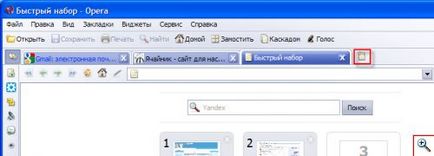
На новия Dial панел страница Speed ще се появи автоматично. Задръжте курсора на мишката върху раздела маркер любимия си сайт, щракнете с левия бутон на мишката и без да го освобождава, да преместите курсора към някоя от 9-те блока на празен бързо набиране.
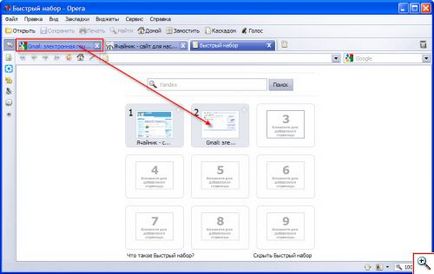
Speed Dial панел, можете да добавите повече от 9 места и да се премести и да е от тях, докато натискане на клавиша Ctrl на клавиатурата и цифрите от 1 до 9. Всяка цифра показва броя на сайтовете в бързо набиране.
Промяна на старт и началната страница
Активиране или деактивиране на изображения, анимации и звуци
Ако имате бавен и скъп интернет, че има смисъл да деактивират изображения, анимации и звуци на уеб сайтове. Разбира се, докато размишлявам доста нещастен спектакъл под формата на уеб страници, които нямат медии, но това може да спести на интернет трафика.
Изключване на звуци и анимации в Opera, като изберете раздела на менюто "Инструменти" на "Quick Setup" и премахване на отметката от "Enable GIV / SVG анимация" и "Enable вградена озвучителна" (просто кликнете върху елементите с мишката). Тези опции са достъпни чрез "Инструменти" от менюто - "Настройки" - "Разширени" в раздела - раздел "Съдържание".
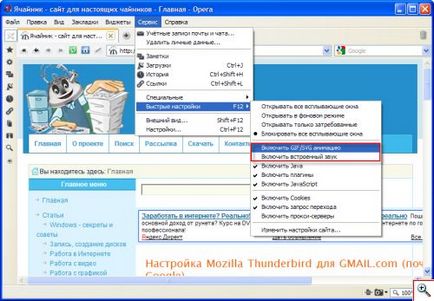
Забрани за изображения позволява на менюто "View" - "Pictures" - ". Не са картините" на Тази опция се предлага и като малък бутон в списъка в долния десен ъгъл на прозореца на Opera. Заключване на изображението се прилага само за текущия раздел. Ако се отвори нова страница в нов раздел, ще покаже на всички снимки.
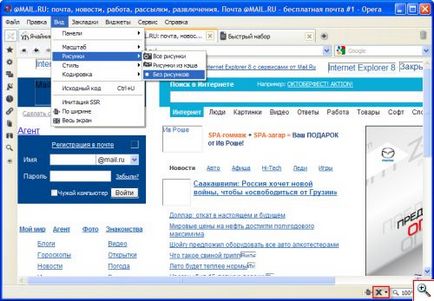
Активиране на анимации и звуци могат да бъдат чрез създаване отметка точки "Enable GIV / SVG анимация" и "Enable вградена озвучителна", и да се върнете на дисплея на изображения на сайта -. Избирайки "All Pictures"
Да не блокира изскачащи прозорци
Изборът на метод за обработване на изскачащ прозорец, в Opera също е на разположение чрез "Инструменти" от менюто - "Настройки" - раздела "Общи".
Уникални настройки за всеки сайт
Списък с връзки от сайта
Би било хубаво да се знае къде зареден или че една снимка или файл на сайта. В Opera има специална функция. Насочете браузъра си към желаното място в менюто "Инструменти", изберете "Връзки". Вие ще видите всички връзки на дадена уеб страница. За да преместите някой от тях, кликнете с мишката.
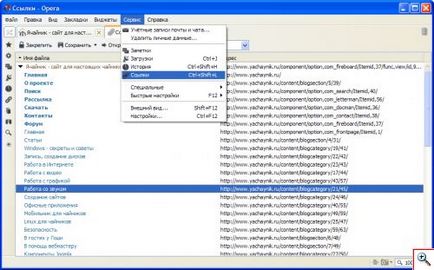
Както при всеки почтен Opera браузър ви позволява да видите изходния код на уеб страница. Отваряне на уеб страница и изберете менюто "View" - ". Изходен код"
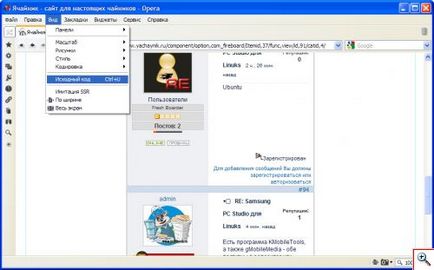
конфигуриране на търсенето
Мащабиране на уеб страници
Заключване на обектите
Запазване на пароли
Списък на посещаваните уебсайтове
Почистете кеша и бисквитките
Добавяне на джаджи
Yachaynik специално за проекта. Елена Carlton